QQ浏览器恢复误删除书签的详细方法
1、首先打开QQ浏览器,在浏览器右上角可以看到一个由三条横线组成的“菜单”图标,使用鼠标点击该图标;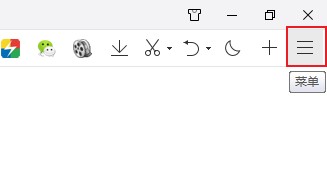
2、点击之后会在图标下方弹出QQ浏览器的菜单窗口,将鼠标移动到窗口中的“书签”选项上;
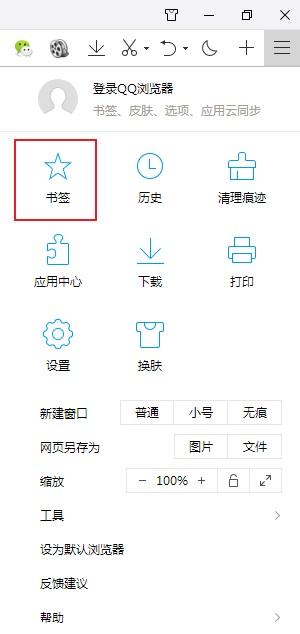
3、此时会在窗口左侧再次弹出一个书签二级菜单,在该菜单中找到并点击打开“本地书签恢复”这一项;
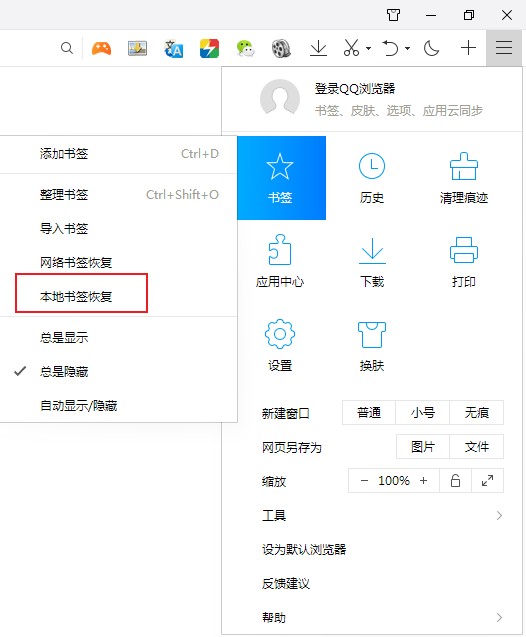
4、点击之后会弹出一个“打开”窗口,在窗口中可以看到QQ浏览器中的所有书签备份文件,根据文件的“修改日期”选择需要用来恢复的备份文件,然后点击“打开”按钮就可以恢复成功了;
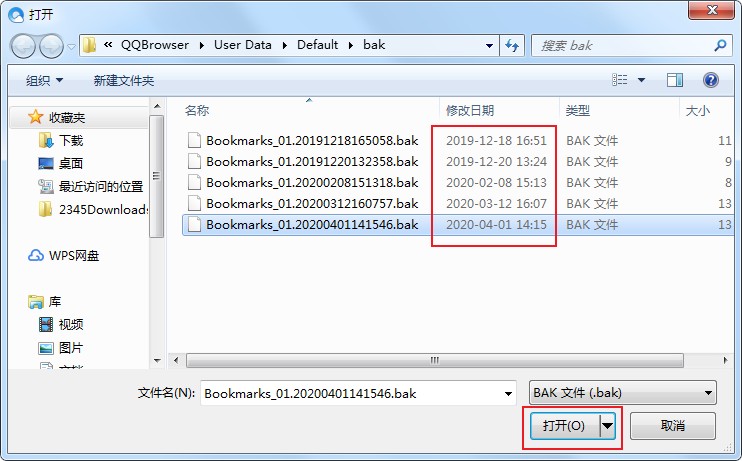
以上就是QQ浏览器恢复误删除书签的详细方法,按照上面的方法在QQ浏览器中选择对应的书签备份文件后,就可以将书签恢复到备份时的状态了。